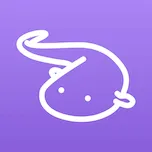【Python】将kook机器人和爱发电对接,实现vip自动化销售
demo开源地址 https://github.com/musnows/Kook-Afd-Webhook-Bot
1.简介
本文档主要讲解如何将kook机器人与爱发电的webhook功能进行对接
商品以vip作为示例,提供一个基础的python-demo
主要流程如下
- 机器人提供vip商城命令,用户执行,机器人发送一张包含不同价位vip价格和购买url的卡片给用户(临时消息,只有这个用户能看到)
- 用户购买商品时,爱发电发送webhook给机器人
- 机器人获取webhook信息中的
custom_order_id,解析出用户id和购买天数,自动给对应用户上vip
相关文档
- 机器人所用框架:github.com/TWT233/khl.py
- 爱发电webhook接口文档:https://afdian.net/p/9c65d9cc617011ed81c352540025c377
开始前,你需要先拥有自己的kook-bot,并注册爱发电,申请爱发电开发者权限
如果你想使用CDK(即兑换码)的方式来分发vip,可以看看我的 Valorant-Shop-CN/Kook-Valorant-Bot 项目
2.python-demo
2.1 webhook-api
要想和爱发电的api对接,首先bot自己需要维护一个webhook的api-url。这也要求你的机器人是部署在可公网访问的环境中,否则爱发电的webhook无法送达。
- 爱发电开发者页面 https://afdian.net/dashboard/dev
- 该url必须为https协议,所以你还需要绑定域名并配置ssl
同时,为了保证webhook中始终有custom_order_id字段,您需要告知您的用户,只能通过机器人生成的url来购买vip。否则自动化流程将失效
- 机器人收到爱发电webhook
- 解析webhook中的键值,获取到
custom_order_id - 解析
custom_order_id,获取到kook用户id和vip天数 - 给用户添加上vip天数
1 | custom_order_id=kook用户id:vip天数 |
处理代码详见 api.py 和 apiHandler.py
2.2 机器人
机器人命令如下
| 命令 | 说明 |
|---|---|
| /shop | 获取购买vip的卡片 |
| /vip | 看看自己vip剩余时长 |
| /vip-l | 获取vip用户列表(会刷掉过期的vip用户) |
| /vip-test | 该命令只有vip用户才能执行,用于测试vip是否生效 |
| /alive | 看看机器人活着不 |
| /kill | 机器人下线,并保存文件 |
代码详见 main.py
2.2.1 vip物品url获取
先创建你的vip店铺。爱发电的商品有隐藏功能,隐藏后的商品将不会显示在主页上,这样也能实现用户只能通过bot提供的链接来访问购买的操作


这里我拿周vip和月vip作为示例

点击商品,进入详情页,点击发电

进入付款页面后,复制最上方的url

1 | https://afdian.net/order/create?product_type=1&plan_id=9aea871c304911ed8ec452540025c377&sku=%5B%7B%22sku_id%22%3A%229aed6edc304911edbeb552540025c377%22,%22count%22%3A1%7D%5D |
我们要做的就是在这个url尾部添加上custom_order_id
1 | &custom_order_id=kook用户id:vip天数 |
添加完毕后的链接如下
1 | https://afdian.net/order/create?product_type=1&plan_id=9aea871c304911ed8ec452540025c377&sku=%5B%7B%22sku_id%22%3A%229aed6edc304911edbeb552540025c377%22,%22count%22%3A1%7D%5D&custom_order_id=kook用户id:vip天数 |
复制到浏览器,仍可正常访问,代表配置无误

2.2.2 vip物品url配置
找到main.py中的如下代码,将里面的vip_item_link替换成你自己的url。如果需要添加更多商品,将两个----------中间的部分多复制几份即可
1 |
|
2.2.3 启动机器人并配置webhook
先安装依赖项(Python版本3.10)
1 | pip3.10 install -r requierments.txt |
- 配置文件示例
config/config.exp.json - 在内部填写正确的机器人token字段后,重命名为
config.json - 并将
config/log.exp中的两个文件复制到log/路径下
然后启动机器人
1 | python3.10 start.py |
看到如下输出即为启动成功

我们需要将api的地址填写到爱发电的webhook url中
记得开放对应端口防火墙,并正确绑定域名和开启https

填写url后点击保存,爱发电会发送一条测试webhook给你的机器人。如果在预先定义的debug_ch中看到了如下卡片,则代表webhook配置成功

1 | [23-04-19 19:46:07] INFO:api.py:aifadian_webhook:31 | request | /afd |
kill掉机器人后,在log文件中也能看到这次测试webhook的请求体

2.3 命令截图
2.3.1 基础测试
先测试一下机器人上线没有

刚开始时,没有vip用户


使用商城命令,获取购买按钮

点击按钮,会跳转到爱发电的付款页面,能看到url最后成功附着上了用户id和时间
1 | &custom_order_id=1961572535%3A7 |
url中的%3A就是:
2.3.2 购入vip测试
如下,我购买了一个周vip,机器人成功获取到了webhook体中的自定义订单id

此时再次执行vip命令,能看到已经正确添加上了7天的vip


日志文件也成功记录


测试完毕!
The end
有任何问题,都可以加入我的帮助服务器与我联系
本文档已被官方认可,并放置在了kook开发者频道的常见问题中🎉